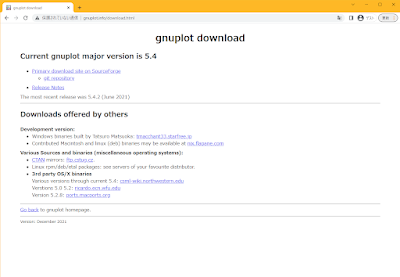概要 gnuplotで描画するグラフにおいて縦線を引きたい。 以下のような感じ。 やり方は2通り やり方(1): 矢じりなし矢印 set arrow from x1, y2 to x2, y2 nohead を利用する やり方(2): with impulse によって特定のポイントへの縦線を描画する (こっちの方が楽かも) やり方(1): arrowによる方法 set arrow コマンドは矢印を描画可能です。 (x1,y1) から (x2,y2) への矢印を描画するには以下の様な命令をします。 set arrow from x1 , y1 to x2 , y2 そんでもって、矢じり部分を消すには nohead を利用します。 矢印から矢じり部分を消すと直線になります。 set arrow from x1 , y1 to x2 , y2 これを利用して、 (x1,y1), (x2,y2) をうまいこと設定すれば 縦線を引くことが可能ですね。 f ( x ) = x ** 2 set arrow from 5 , 0 to 5 , 25 nohead lt 3 plot f ( x ) これだけです。 因みに、 arrow を間違えてしまったなどで消したいときには show arrow で番号を確認して、 unset arrow <number> で消せます。 # ここで確認して show arrow # ここでその番号の arrow を消す unset arrow 1 やり方(2): with impulse による方法 (おすすめ) 座標を指定し、 with impulse によって縦方向の直線を描くことができます。こちらはやり方(1) に比べて終端のみ指定すればよいのが楽なポイント。 具体的には以下のようなコマンドになります。実際に利用する際には x y を直線を引きたい座標に置き換えてください。 plot "< echo x y" with impulse title "" # 極限まで省略すると以下でもOK ...